![]()
![]() ຄຸນສົມບັດເຫຼົ່ານີ້ແມ່ນມີຢູ່ໃນການຕັ້ງຄ່າມືອາຊີບເທົ່ານັ້ນ.
ຄຸນສົມບັດເຫຼົ່ານີ້ແມ່ນມີຢູ່ໃນການຕັ້ງຄ່າມືອາຊີບເທົ່ານັ້ນ.
ຜູ້ໃຊ້ທີ່ມີ ສິດໃນການເຂົ້າເຖິງ ຢ່າງເຕັມທີ່ສາມາດເບິ່ງບັນຊີລາຍການຂອງການດໍາເນີນການທັງຫມົດໃນໂຄງການ. ມັນອາດຈະເປັນ ເພີ່ມການບັນທຶກ , ການແກ້ໄຂ , ການໂຍກຍ້າຍ ແລະອື່ນໆ. ເພື່ອເຮັດສິ່ງນີ້, ໄປຫາຈຸດສູງສຸດຂອງໂຄງການໃນເມນູຕົ້ນຕໍ "ຜູ້ໃຊ້" ແລະເລືອກທີມ "ການກວດສອບ" .
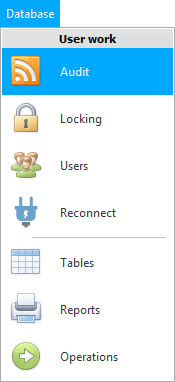
![]() ສຶກສາເພີ່ມເຕີມກ່ຽວກັບ ປະເພດເມນູ ໃດແດ່.
ສຶກສາເພີ່ມເຕີມກ່ຽວກັບ ປະເພດເມນູ ໃດແດ່.
ການກວດສອບເຮັດວຽກ "ໃນສອງຮູບແບບ" : ' ຄົ້ນຫາຕາມໄລຍະເວລາ ' ແລະ ' ຄົ້ນຫາໂດຍບັນທຶກ '.

ຖ້າຢູ່ໃນບັນຊີລາຍຊື່ເລື່ອນລົງ "ໂໝດ" ເລືອກ ' ຄົ້ນຫາສໍາລັບໄລຍະເວລາ ', ທ່ານສາມາດກໍານົດ "ເບື້ອງຕົ້ນ" ແລະ "ວັນທີສິ້ນສຸດ" , ຈາກນັ້ນກົດປຸ່ມ "ສະແດງ" . ຫຼັງຈາກນັ້ນ, ໂປລແກລມຈະສະແດງການກະທໍາຂອງຜູ້ໃຊ້ທັງຫມົດທີ່ປະຕິບັດໃນໄລຍະເວລາທີ່ກໍານົດໄວ້.
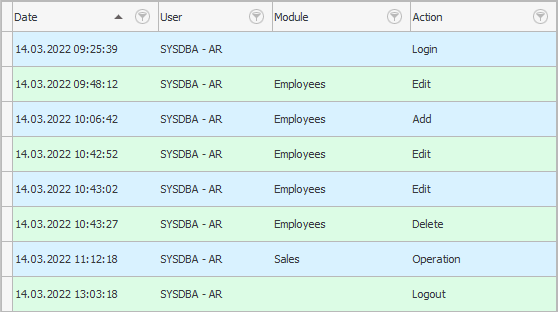
ຖ້າເຈົ້າຢືນຂຶ້ນເພື່ອດໍາເນີນການໃດໆ, ທັນທີ "ກະດານຂໍ້ມູນ" ຂໍ້ມູນລະອຽດກ່ຽວກັບການປະຕິບັດນີ້ຈະປາກົດ. ແຜງນີ້ສາມາດຖືກຍຸບໄດ້. ອ່ານເພີ່ມເຕີມກ່ຽວກັບຕົວ ແບ່ງໜ້າຈໍ .
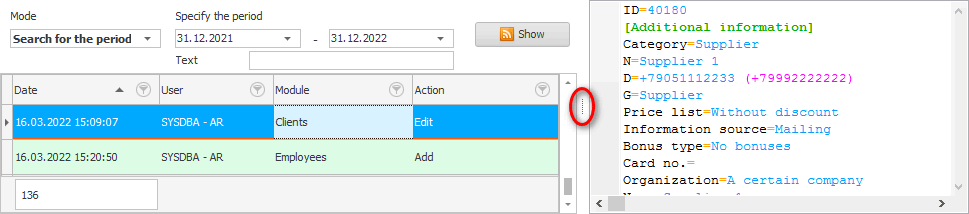
ຕົວຢ່າງ, ໃຫ້ເຮົາມາເຖິງຄວາມເປັນຈິງຂອງ ການແກ້ໄຂ ບັນທຶກກ່ຽວກັບລູກຄ້າທີ່ແນ່ນອນ.
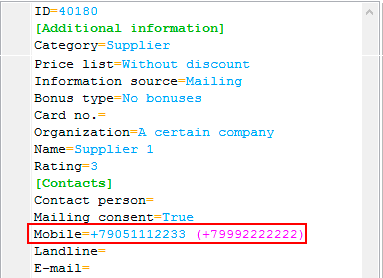
ຂໍ້ມູນເກົ່າຖືກສະແດງຢູ່ໃນວົງເລັບສີບົວ. ໃນຕົວຢ່າງນີ້, ທ່ານສາມາດເຫັນໄດ້ວ່າພາກສະຫນາມ ' ໂທລະສັບມືຖື ' ໄດ້ຖືກດັດແກ້. ຍິ່ງໄປກວ່ານັ້ນ, ມັນເຄີຍຫວ່າງເປົ່າ, ນັບຕັ້ງແຕ່ວົງເລັບສີບົວຫວ່າງເປົ່າ, ແລະຫຼັງຈາກນັ້ນພະນັກງານທີ່ແກ້ໄຂລາຍການນີ້ໄດ້ໃສ່ຫມາຍເລກໂທລະສັບມືຖື.
![]() ໃນລະຫວ່າງມື້, ຜູ້ໃຊ້ສາມາດປະຕິບັດການດໍາເນີນການຈໍານວນຫລາຍໃນໂຄງການ, ດັ່ງນັ້ນທ່ານສາມາດນໍາໃຊ້ທັກສະທີ່ໄດ້ມາກ່ອນຫນ້ານີ້ໃນ ປ່ອງຢ້ຽມ ນີ້ຢ່າງຈິງຈັງ.
ໃນລະຫວ່າງມື້, ຜູ້ໃຊ້ສາມາດປະຕິບັດການດໍາເນີນການຈໍານວນຫລາຍໃນໂຄງການ, ດັ່ງນັ້ນທ່ານສາມາດນໍາໃຊ້ທັກສະທີ່ໄດ້ມາກ່ອນຫນ້ານີ້ໃນ ປ່ອງຢ້ຽມ ນີ້ຢ່າງຈິງຈັງ. ![]() ການຈັດກຸ່ມຂໍ້ມູນ ,
ການຈັດກຸ່ມຂໍ້ມູນ , ![]() ການກັ່ນຕອງ ແລະ ການຄັດເລືອກ .
ການກັ່ນຕອງ ແລະ ການຄັດເລືອກ .
ຕອນນີ້ໃຫ້ເບິ່ງທີສອງ "ຮູບແບບການກວດສອບ" ' ຄົ້ນຫາໂດຍການບັນທຶກ '. ມັນອະນຸຍາດໃຫ້ພວກເຮົາເຫັນປະຫວັດການປ່ຽນແປງທັງຫມົດສໍາລັບບັນທຶກໃດໆໃນຕາຕະລາງໃດໆຈາກເວລາທີ່ບັນທຶກນີ້ຖືກເພີ່ມເຂົ້າໃນການແກ້ໄຂຫຼ້າສຸດ. ຕົວຢ່າງ, ໃນຄູ່ມື "ພະນັກງານ" ໃຫ້ຄລິກຂວາໃສ່ເສັ້ນໃດນຶ່ງ ແລ້ວເລືອກຄຳສັ່ງ "ການກວດສອບ" .
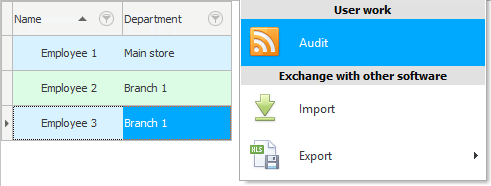
ພວກເຮົາຈະເຫັນວ່າບັນທຶກນີ້ຖືກ ເພີ່ມ ແລະຫຼັງຈາກສາມຄັ້ງທີ່ ມີການປ່ຽນແປງ ໂດຍພະນັກງານພຽງແຕ່ຄົນດຽວ.
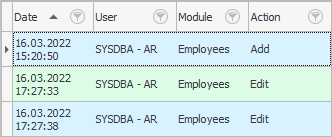
ແລະຢືນຢູ່ໃນການແກ້ໄຂໃດໆ, ຕາມປົກກະຕິ, ຢູ່ເບື້ອງຂວາຂອງ "ກະດານຂໍ້ມູນ" ພວກເຮົາສາມາດເບິ່ງວ່າໃນເວລາທີ່ແລະສິ່ງທີ່ແນ່ນອນການປ່ຽນແປງ.
ໃນເວລາໃດກໍ່ຕາມ "ໂຕະ" ມີສອງຊ່ອງຂໍ້ມູນລະບົບ: "ຜູ້ໃຊ້" ແລະ "ວັນທີຂອງການປ່ຽນແປງ" . ໃນເບື້ອງຕົ້ນ, ພວກເຂົາເຈົ້າໄດ້ຖືກເຊື່ອງໄວ້, ແຕ່ພວກເຂົາສາມາດຢູ່ສະເຫມີ ![]() ຈໍສະແດງຜົນ . ຊ່ອງຂໍ້ມູນເຫຼົ່ານີ້ມີຊື່ຂອງຜູ້ໃຊ້ທີ່ແກ້ໄຂບັນທຶກຫຼ້າສຸດ ແລະວັນທີຂອງການປ່ຽນແປງນັ້ນ. ວັນທີແມ່ນລະບຸໄວ້ພ້ອມກັບເວລາໄປຫາວິນາທີທີ່ໃກ້ທີ່ສຸດ.
ຈໍສະແດງຜົນ . ຊ່ອງຂໍ້ມູນເຫຼົ່ານີ້ມີຊື່ຂອງຜູ້ໃຊ້ທີ່ແກ້ໄຂບັນທຶກຫຼ້າສຸດ ແລະວັນທີຂອງການປ່ຽນແປງນັ້ນ. ວັນທີແມ່ນລະບຸໄວ້ພ້ອມກັບເວລາໄປຫາວິນາທີທີ່ໃກ້ທີ່ສຸດ.
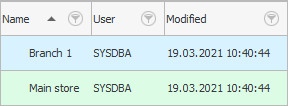
ໃນເວລາທີ່ທ່ານຈໍາເປັນຕ້ອງຊອກຫາລາຍລະອຽດຂອງເຫດການໃດໆພາຍໃນອົງການ, ການກວດສອບກາຍເປັນຜູ້ຊ່ວຍທີ່ຂາດບໍ່ໄດ້.
ເບິ່ງຂ້າງລຸ່ມນີ້ສໍາລັບຫົວຂໍ້ທີ່ເປັນປະໂຫຍດອື່ນໆ:
![]()
ລະບົບບັນຊີສາກົນ
2010 - 2024